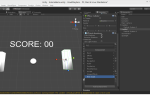Содержание
Существует множество форматов для файлов, некоторые из которых начинаются даже без имени и имеют длинное расширение .gitignore, Но если вы исследуете какие-то папки в своей системе и видите довольно странные файлы или папки, чьи имена заканчиваются точками, и вы пытаетесь удалить их, это не сработает, что подтверждает, что это довольно странно. Такие форматы обычно используются потенциальными хакерами, вызывая и генерируя (практически) невосстановимые файлы пользователем в Windows.
С другой стороны, если вы такой же программист, как мы, вы, вероятно, допустили ошибку, запустив сценарий и создав папку с неверной номенклатурой, которая в любом случае создается Windows, например, с помощью Node.js:
var fs = require("fs");
// Create invalid folders
fs.mkdirSync("./folder_invalid..");
fs.mkdirSync("./otherfolder_invalid.");
// Create an invalid file
fs.writeFileSync('./helloworld.', 'Test content');Предыдущий сценарий создаст для пользователя 2 подлежащие удалению (и недействительные) папки и файл, который нельзя ни прочитать, потому что он тоже недопустим. Умные просто подумают: «Просто удалите родительскую папку, в которой находится недопустимая папка». Что ж, это не работает, поскольку недопустимые папки препятствуют удалению родительской папки, кроме того, в некоторых случаях вы не сможете перемещать другое содержимое внутри папки.
Если вы застряли с этой проблемой и просто не знаете, как их удалить, мы покажем вам, как это сделать с помощью командной строки Windows без установки какого-либо стороннего программного обеспечения для решения такой простой (но утомительной) задачи ,
Удаление неверной папки и файлов
Чтобы без проблем удалить файлы или папки, чье имя оканчивается точкой в Window без какой-либо внешней программы или утилиты, нам нужно будет использовать командную строку Windows и выполнить некоторые команды в соответствии с вашим случаем (заменив с реальным путем к папке или файлу):
Заметка
Если вы используете второй метод для удаления файла, вы получите исключение, а именно «Имя каталога недействительно.», поэтому используйте первый метод для файлов и второй только для папок.
Прежде чем приступить к выполнению команды, вам необходимо знать некоторые вещи:
- Вы не можете использовать
rdчтобы удалить текущий рабочий каталог, поэтому измените его, если вы там находитесь. - Вы не можете удалить каталог, содержащий файлы, включая скрытые или системные файлы, поэтому сначала очистите его (используя первую команду).
Сказав это, давайте начнем!
1. Удалить недействительные файлы
Если вы ищете, как удалить недействительные файлы из вашей системы, вам нужно будет запустить del /s команда:
del /s "\\?\"Эта команда удаляет указанные файлы с диска. Помните, что удаление файлов из командной строки Windows не отправляет файлы в корзину, это означает, что файл будет потерян. Однако, поскольку это недействительно, вы не должны беспокоиться об этом. Например, чтобы удалить файл, который нельзя удалить вручную с именем helloworld. и расположен на пути E:\Our Code World\WorkspaceВы можете использовать следующую команду, чтобы удалить его:
REM Delete the helloworld. file !
del /s "\\?\E:\Our Code World\Workspace\helloworld."Важно знать, что если вы хотите удалить всю папку (используя шаг 2), вам нужно будет очистить папку, если в ней есть файлы, в противном случае вы получите исключение, а именно: «Каталог не пуст». Чтобы удалить все файлы в недопустимой папке, используйте ту же команду, но вместо этого укажите путь к папке:
REM Delete all files inside invalid folder asking by confirmation for every file
del /s "\\?\E:\Our Code World\Workspace\invalid-folder.."Появится приглашение с запросом подтверждения для каждого файла в каталоге.
2. Удалить неверную папку
Если вы ищете, как удалить недействительные папки из вашей системы, вы можете использовать rd /s команда:
rd /s "\\?\"Эта команда легко удалит папку, но запросит подтверждение, просто введите Y и введите, и каталог будет удален, например, для удаления папки:
rd /s "\\?\E:\Our Code World\Workspace\folder_invalid.."Теперь вы избавились от этой проблемы, и вы все еще можете работать над папкой!